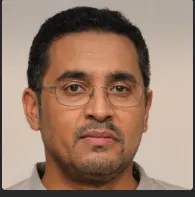Written by
TomSmithNo Puedes Instalar macOS Sonoma en tu Mac/MacBook, ¿Por Qué y Cómo Solucionarlo?
Resumen: Si no puedes instalar macOS Sonoma en tu Mac/MacBook Pro/MacBook Air, sigue este artículo. Desde aquí, puedes aprender por qué fallaste al instalar Sonoma en tu Mac y cómo solucionar este problema. - Desde iBoysoft
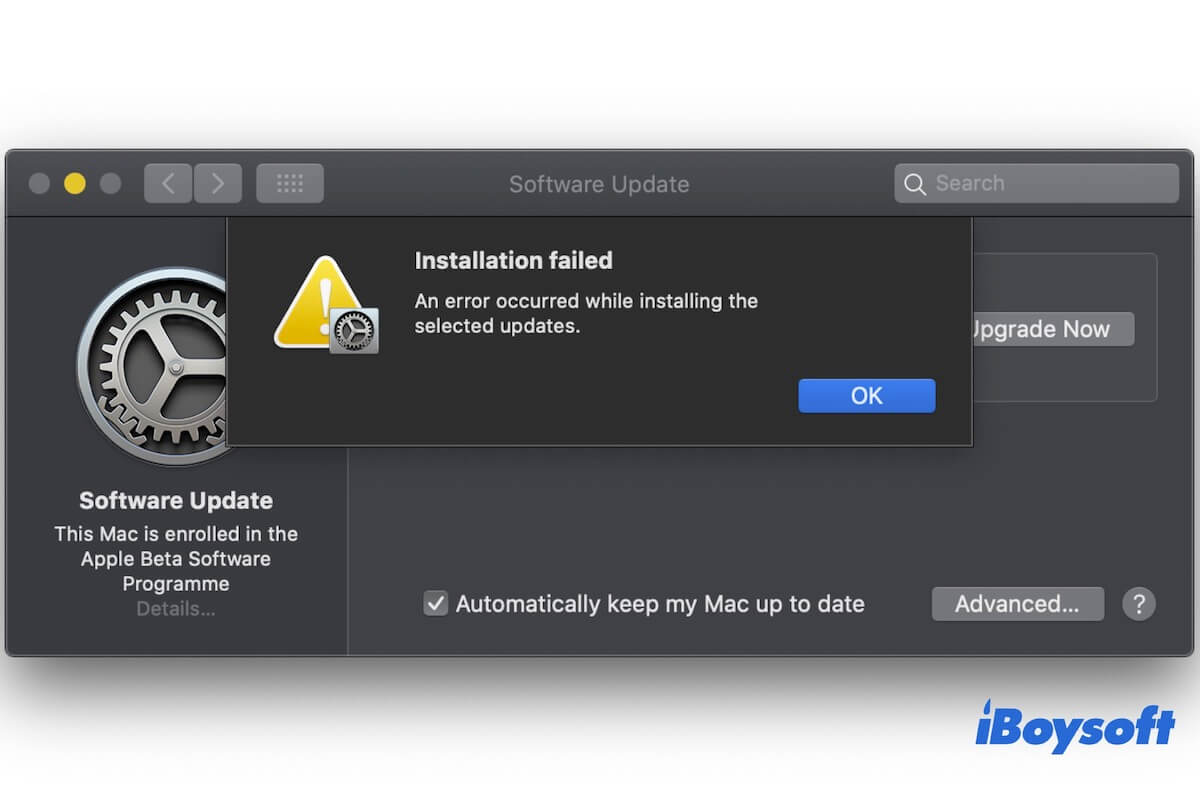
Recibes el mensaje que dice "macOS Sonoma no se puede instalar en Macintosh HD" u otro similar durante el proceso de instalación del sistema.
Si no sabes por qué no puedes instalar macOS Sonoma en tu Mac y estás buscando formas de salir de este problema, lee este artículo detenidamente. Ofrece 11 soluciones comprobadas para solucionar el fallo de instalación de macOS Sonoma. Intentémoslas ahora.
11 soluciones rápidas para cuando macOS Sonoma no se instala:
- Verifica si tu modelo de Mac es compatible con macOS Sonoma
- Asegúrate de que tu Mac tenga una buena y estable conexión a internet
- Libera suficiente espacio de almacenamiento para la instalación de macOS Sonoma
- Verifica el estado del servidor de Apple
- Reinicia tu Mac e instala macOS Sonoma nuevamente
- Actualiza tu Mac a las actualizaciones menores de la versión actual del sistema
- Elimina el instalador y vuelve a descargarlo
- Instala macOS Sonoma desde Actualización de Software
- Instala macOS Sonoma en Modo Seguro
- Verifica tu disco de inicio
- Realiza una instalación limpia de macOS Sonoma
Comparte estos trucos para ayudar a aquellos que también no pueden instalar macOS Sonoma en Mac.

Este artículo cubre 20 problemas y errores conocidos de macOS Sonoma que puedes experimentar antes, durante y después de la actualización de macOS Sonoma.
¿Por qué no puedes instalar macOS Sonoma en tu Mac?
La falla en la instalación de macOS Sonoma puede ser causada por diversas razones. Aquí están las causas comunes por las que no puedes instalar macOS Sonoma en tu MacBook:
- Modelo de Mac incompatible.
- Conexión a internet deficiente e inestable.
- Insuficiente espacio de almacenamiento en Macintosh HD.
- Formato no admitido en el disco de arranque.
- Errores en macOS Sonoma.
- Instalador de macOS corrupto.
- Errores en el disco de arranque.
- Conflictos o impedimentos de programas de terceros.
Ve a contarles a tus amigos las razones por las que macOS Sonoma no se puede instalar en un MacBook.
No se puede instalar macOS Sonoma en tu Mac, ¿cómo solucionarlo?
Dado que varias razones pueden impedirte instalar macOS Sonoma en tu Mac, necesitas solucionar todos los posibles problemas. Por lo tanto, se te sugiere seguir las soluciones a continuación una por una hasta que tu Mac pueda instalar macOS 14 con éxito.
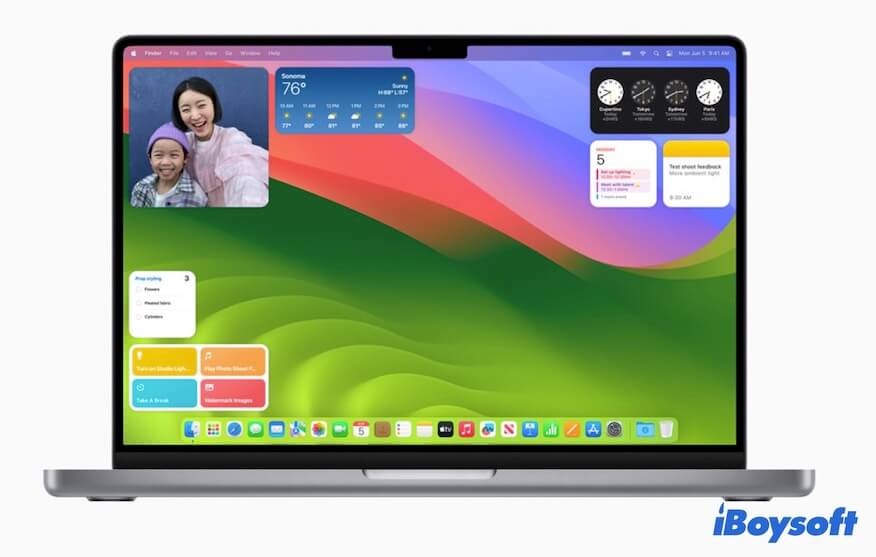
1. Verifica si tu modelo de Mac es compatible con macOS Sonoma
macOS Sonoma es incompatible con modelos antiguos de Mac. Solo los siguientes dispositivos admiten Sonoma:
- MacBook Air 2018 en adelante
- MacBook Pro 2018 en adelante
- Mac Mini 2018 en adelante
- iMac 2019 en adelante
- iMac Pro 2017
- Mac Pro 2019 en adelante
- Mac Studio 2022 en adelante
Puedes ir al menú de Apple > Acerca de este Mac para verificar la fecha de lanzamiento de tu Mac.
2. Asegúrate de que tu Mac tenga una buena y estable conexión a internet
Se requiere una conexión a internet para instalar macOS. Si la conexión a internet es inestable y mala, es probable que el instalador de macOS Sonoma falle al descargar. Incluso si has preparado un instalador descargado, también se necesita internet durante la instalación para obtener otra información sobre tu Mac.
Por lo tanto, puedes verificar si tu conexión a internet está funcionando bien. Puedes intentar apagar y encender tu Wi-Fi o reiniciar tu red.
3. Libera suficiente espacio de almacenamiento para la instalación de macOS Sonoma
A veces, el espacio de almacenamiento libre insuficiente en tu Macintosh HD hace que macOS Sonoma no se pueda instalar con éxito.
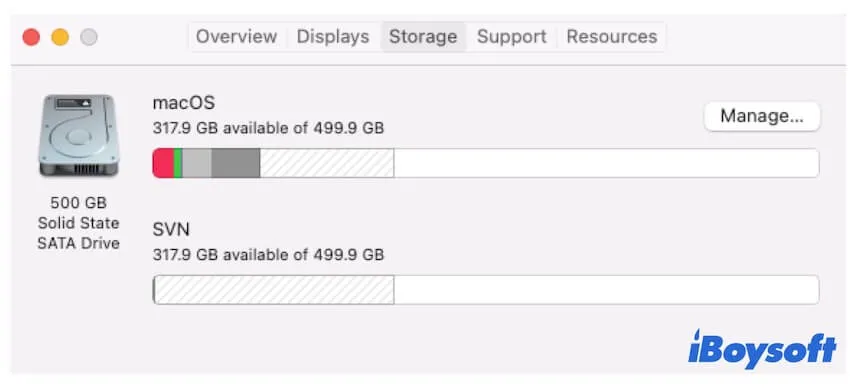
Puedes notar que la actualización de macOS Sonoma se atasca durante el proceso de descarga o instalación del sistema operativo. Se requieren al menos 13GB de espacio libre para almacenar macOS Sonoma. Cuanto más antigua sea la versión de macOS que estás utilizando actualmente, más espacio libre se necesita para instalar Sonoma.
Para evitar que tu Mac no se encienda o funcione correctamente después de instalar Sonoma, también necesitas conservar más del 15% de espacio libre en el disco duro de Mac.
¿No tienes suficiente espacio para instalar macOS Sonoma? Puedes eliminar imágenes duplicadas, archivos grandes inútiles, software que no se utiliza comúnmente, etc. Pero este trabajo es demorado y complejo, así que es mejor que uses un limpiador de Mac para ayudarte.

iBoysoft DiskGeeker es una buena elección. Este optimizador de Mac puede ayudarte a limpiar archivos inútiles que están dispersos en tu Mac con simples clics. Luego, puedes obtener rápidamente más espacio libre en tu Mac para la instalación de macOS.
Después de obtener suficiente espacio libre, puedes descargar e instalar macOS Sonoma en tu Mac nuevamente.
4. Verifica el estado del servidor de Apple
Si el servidor de Apple está caído, fallarás al descargar e instalar macOS Sonoma en tu Mac. Este es un caso raro pero de hecho ha sucedido.
Puedes visitar la página de Estado del Sistema para verificar si el servidor de Apple caído causó este problema o no. Por lo general, si la luz junto a la App Store de Mac y la Actualización de Software de macOS muestra rojo, significa que el servidor de Apple está caído y no puedes descargar el instalador del SO en ese momento. Si ese es el caso, espera hasta que el servidor de Apple vuelva a la normalidad.
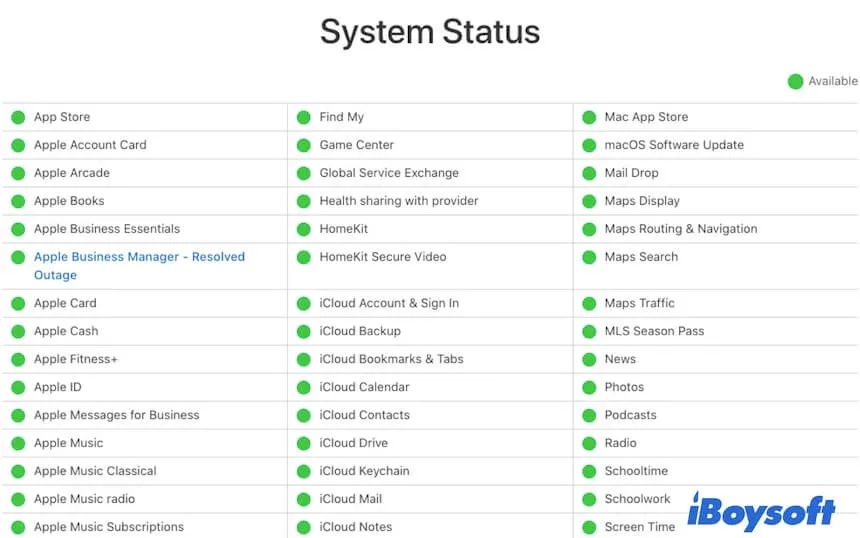
5. Reinicia tu Mac e instala macOS Sonoma nuevamente
Tal vez, tu Mac tiene algunos errores temporales que te impiden instalar el macOS 14. Por lo general, un simple reinicio puede devolver tu Mac a su estado original y óptimo. Luego, puedes intentar instalar macOS Sonoma nuevamente.
6. Actualiza tu Mac a las actualizaciones menores de la versión actual del sistema
¿Todavía no puedes instalar macOS Sonoma en tu Mac? Es posible que no hayas actualizado las actualizaciones menores disponibles del sistema actual.
Las actualizaciones menores del macOS que estás ejecutando generalmente contienen parches para vulnerabilidades de seguridad, mejoras de compatibilidad de software, mejoras de rendimiento del sistema, etc. Todos ellos trabajan para ofrecer una actualización del SO fluida y estable.
Así que puedes ir a Menú de Apple > Preferencias del Sistema (o Configuración del Sistema) > Actualización de Software para verificar y actualizar las actualizaciones menores disponibles para tu Mac primero y luego instalar macOS 14 nuevamente.
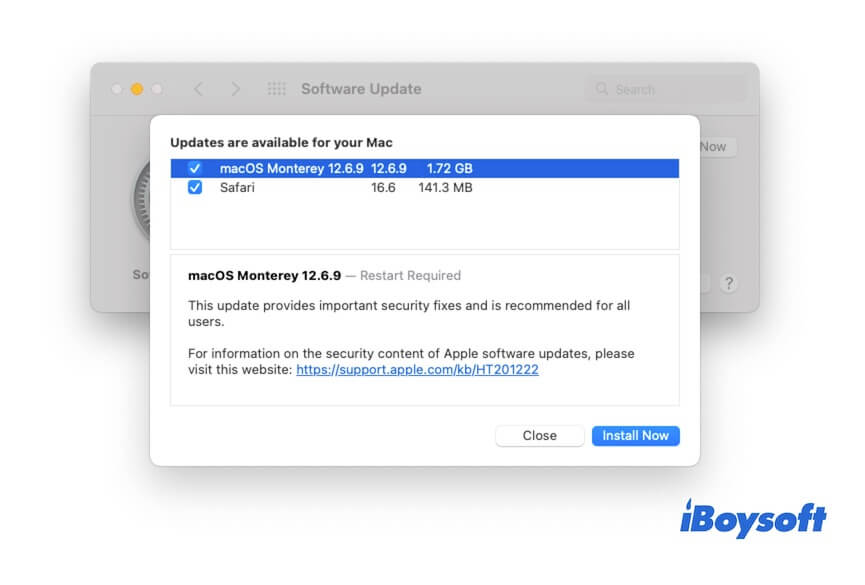
7. Elimina el instalador y vuelve a descargarlo
Tal vez macOS Sonoma está corrupto, lo que impide que se instale en tu Mac. Puedes mover el instalador a la Papelera y luego volver a descargar macOS Sonoma desde la App Store o support.apple.com. Nota que es importante asegurarse de que la conexión a Internet funcione correctamente durante la descarga de macOS.
8. Instalar macOS Sonoma desde la actualización de software
Si fallas al instalar macOS desde la App Store o el sitio web oficial de Apple, puedes actualizar directamente tu Mac a macOS Sonoma desde Actualización de software. Simplemente haz clic en el menú de Apple > Preferencias del Sistema (o Configuración del Sistema) > Actualización de software y luego haz clic en "Actualizar Ahora".
9. Instalar macOS Sonoma en Modo Seguro
Si el mensaje de error "macOS Sonoma no puede ser instalado en este equipo" sigue molestandote, intenta instalar macOS en Modo Seguro. Iniciar tu Mac en Modo Seguro no cargará controladores de terceros, que podrían ser los causantes del problema que impide la instalación de macOS Sonoma.
10. Revisa tu disco de inicio
¿Todavía sin suerte? Tu disco de inicio podría tener problemas. Puedes ejecutar Primeros Auxilios para verificar y reparar posibles errores en tu disco de inicio.
Así es como:
- Ve a Launchpad > Otros > Utilidad de Discos.
- Selecciona Macintosh - HD o el volumen de macOS en la barra lateral izquierda de Utilidad de Discos.
- Haz clic en "Primeros Auxilios" > "Ejecutar."
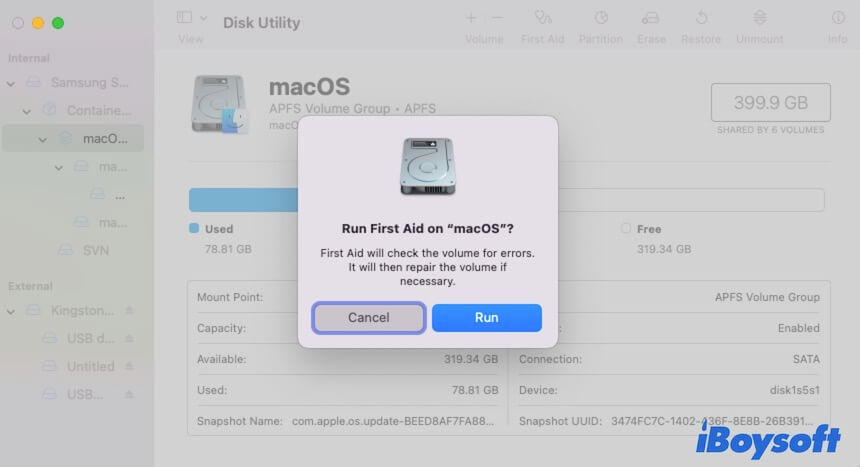
Durante el proceso, es mejor no operar en tu dispositivo.
11. Instalación limpia de macOS Sonoma
Si no puedes instalar macOS Sonoma en tu Mac después de probar las soluciones y verificaciones anteriores, el último recurso es realizar una instalación limpia de macOS Sonoma. Básicamente, esto implica borrar el disco de inicio y luego reinstalar macOS en Modo de Recuperación.
La reinstalación limpia de macOS borrará todos los datos en tu Mac. Por lo tanto, es necesario hacer una copia de seguridad de tus archivos con antelación para evitar pérdida de datos.
Luego, sigue estos pasos para instalar macOS Sonoma de forma limpia:
- Entra en Modo de Recuperación de macOS. Asegúrate de que tu Mac esté conectado a Internet correctamente.
- Haz clic en "Utilidad de Discos".
- Selecciona Macintosh HD o el volumen de macOS en la barra lateral izquierda y haz clic en "Borrar".
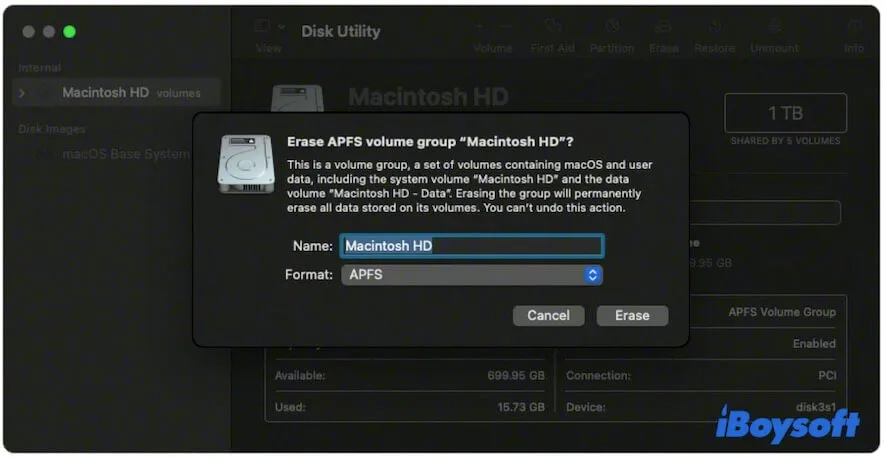
- Regresa a la ventana de utilidades y elige "Reinstalar macOS".
- Sigue las indicaciones en pantalla para configurar tu Mac.
Si crees que este artículo vale la pena leer, compártelo con más personas.